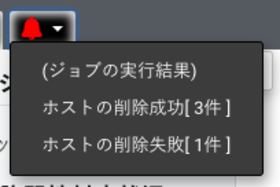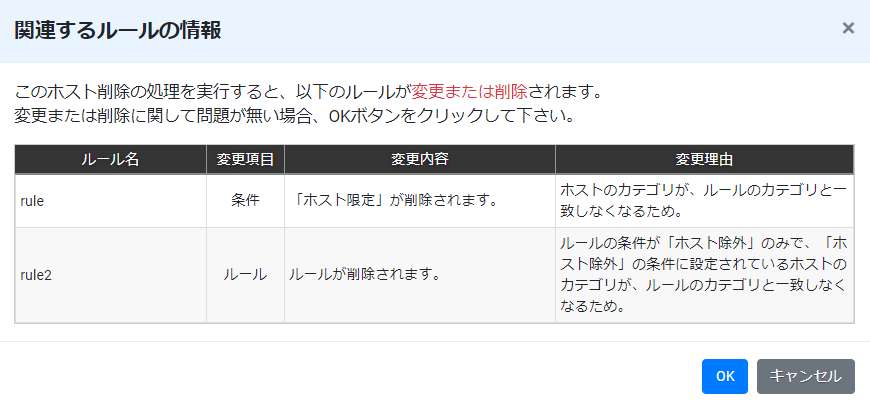ホストを登録・削除する
ホストとは、SIDfm VM にユーザが登録するサーバ機器や端末等の総称で、お客様がシステムの維持・管理を行っている対象の機器を意味します。
エージェントをインストールして登録する
SIDfm VM ではエージェントを利用してホストの脆弱性を管理することができます。各 OS へのインストール方法については以下のページを参照してください。
ホストを一括登録する
インポート機能を使用することでホスト情報を一括登録をすることができます。インポート方法については以下のページを参照してください。
手動登録する
-
設定メニューの「ホスト設定」をクリックします。
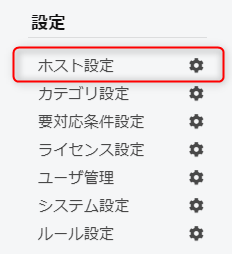
-
「ホストの新規登録」をクリックします。

- ホスト情報を入力・選択します。
以下のモーダル画面が表示されます。各項目の入力、あるいは選択を行います。

ホスト名 ホスト名を入力します。当該ホスト名は、VM サーバ内においてユニーク名でなければなりません。ホスト名は管理するホストを識別するものとして使用されます。 表示名 表示名は、ホスト名が出力される箇所で、ホスト名の代わりに出力する文字列です。
例えば、ホスト名がID等を利用していてわかりにくい場合、分かりやすいホスト名称を表示名として設定することで、管理しやすくすることが可能です。
また、ホスト名を外部に保存することができない組織でのVMの利用の場合、VMシステムではホスト名はライセンス管理のため弊社ライセンスサーバでも保持されますが、表示名はVMサーバのデータベース上にのみ存在し外部に保存されることが無いため、ホスト名にランダムで一意な文字列を設定し、表示名に本当のホスト名を設定することでSIDfm VMを利用可能になります。
必要な場合は入力して下さい。ホスト用メモ ホストに追加情報が必要な場合のメモを入力します。 システムカテゴリ ホストのシステムカテゴリを指定します。デフォルトは、「公開サーバ」となります。
(システムカテゴリの定義)
公開サーバ ファイアウォールの外側や DMZ、クラウドにあるサーバシステム 内部サーバ ファイアウォールで保護された内側にあるサーバシステム 共用サーバ レンタルサーバ、無料のアカウントを発行するサービスを提供するサーバ、共用端末など クライアント LAN内に配置された、外部への持ち出しを行わないノートパソコンやタブレットなど モバイル 公衆無線 LAN やキャリアネットワークなどに接続するノートパソコンやタブレットなど 仮想化ホスト 仮想サーバのハイパーバイザシステムが動作するシステム 公開ネットワーク機器 境界およびその外に設置された、ルータ・スイッチ・ファイアウォールなどのネットワーク機器など 内部ネットワーク機器 境界内に設置された、ルータ・スイッチなどのネットワーク機器など カスタムカテゴリの選択 当該ホストが所属する「カスタムカテゴリ」を選択して、設定します。この時点でなくても設定の変更は可能です。 基準日の設定 ホストを手動登録した場合は、そのデフォルトとして当該ホストを登録した日に設定されます。任意に変更が可能です。エージェントによるホスト登録を行なった場合は、デフォルトでは基準日は設定されません。エージェント方式の場合でも、エージェントの情報収集対象外のソフトウェア・プロダクトを追加登録した場合は、基準日を指定できます。「基準日」の詳細に関しては、こちらの説明をご覧ください。 プロダクトの登録 ホストに含まれる OS やミドルウェアを設定します。1 ホストの最大登録可能製品数は 50 です。
(例) Microsoft Windows Server 2019 を登録する場合
プロダクト検索の入力フォームに「windows」と入力します。入力フォームの下に候補となる製品が表示されますので「Microsoft Windows」のボタンをクリックします。
※入力文字が2文字以上で、プロダクト名の各単語の前方一致で検索されるので、「mi」や「wi」などの文字列でも対象のプロダクトが表示されます。
※赤い文字で表記されているプロダクト・バージョンはSIDfmでのサポートが終了しています。
また、青い文字で表記されているプロダクトはローカルプロダクトです。
SIDfmでのサポートが終了しているプロダクト・バージョンとローカルプロダクトについては、脆弱性が公開されてもSIDfmコンテンツが作成されず、SIDfm VMでも脆弱性が検出されないことにご注意下さい。
製品名のボタンをクリックするとその製品のバージョンが表示されます。「Microsoft Windows Server 2019」をクリックすると登録製品に登録されます。
全バージョンを指定する場合は、「全て」を指定します。
誤って登録してしまった場合はプロダクト名の右側にある をクリックすることでそのプロダクトのみを削除することができます。
また、ペンのアイコンをクリックすることでバージョンを変更することができます。
- 「登録」ボタンをクリックします。
ホストを削除
-
設定メニューの「ホスト設定」をクリックします。
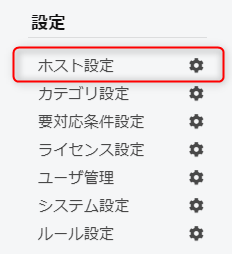
-
削除したいホストの操作欄にある「ホストの削除」をクリックします。

-
削除の確認ダイアログが表示されるので「OK」をクリックします。
-
ホスト削除ジョブが登録されます。ジョブの進捗状況は「ジョブ進捗・履歴」画面から確認できます。
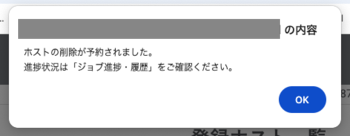
-
ジョブが成功するとホストが削除されます。通知の設定をしていた場合、画面左上の通知領域に表示されるようになります。
通知の設定方法はこちらから確認できます。